https://github.com/Mikoshiba-Kyu/vscode-barretta
Assistant Extension for writing Excel VBA in VSCode.
https://github.com/Mikoshiba-Kyu/vscode-barretta
Last synced: 4 months ago
JSON representation
Assistant Extension for writing Excel VBA in VSCode.
- Host: GitHub
- URL: https://github.com/Mikoshiba-Kyu/vscode-barretta
- Owner: Mikoshiba-Kyu
- License: mit
- Created: 2022-08-04T05:29:43.000Z (over 3 years ago)
- Default Branch: main
- Last Pushed: 2023-03-12T08:54:23.000Z (over 2 years ago)
- Last Synced: 2024-11-29T23:43:53.460Z (about 1 year ago)
- Language: TypeScript
- Size: 3.54 MB
- Stars: 13
- Watchers: 3
- Forks: 2
- Open Issues: 1
-
Metadata Files:
- Readme: README.md
- Changelog: CHANGELOG.md
- License: license.md
Awesome Lists containing this project
- jimsghstars - Mikoshiba-Kyu/vscode-barretta - Assistant Extension for writing Excel VBA in VSCode. (TypeScript)
README
# Barretta for Visual Studio Code

## Barretta とは
Barretta は ExcelVBA 開発者のための拡張機能です。
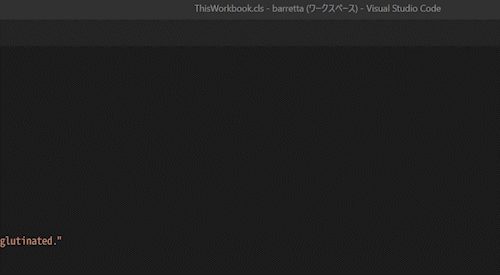
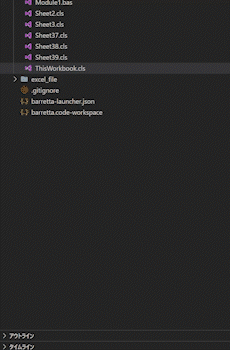
Visual Stadio Code でのコード編集サポーターとして、Excelファイルとの連携を各コマンドより行うことができます。
GoogleAppsScriptにおける **clasp**(留め金) と ExcelVBAにおける **barretta**(髪留め) となります。
## クイックスタート
1. Visual Stadio Code で空のフォルダを開き、 `Barretta: Init` コマンドを実行します。
1. **excel_file** フォルダに編集対象のマクロ有効 Excel ファイルを設置します。
> 初回は既に1つ以上の標準モジュールが含まれている Excel ファイルを使用することをオススメします。
1. `Barretta: Pull` コマンドを実行します。
1. **code_modules** フォルダにエクスポートされたファイルを Visual Stadio Code で編集します。
1. `Barretta: Push` コマンドで更新後のモジュールを Excel ファイルにインポートします。
## コマンド
Visual Stadio Code のコマンドパレット (`Ctrl + Shift P`) から実行できるコマンドは以下の通りです。
* **Barretta: Init** (Alt + Ctrl + N)
対象のフォルダをBarrettaプロジェクトとして初期化し以下の構成を行います。
* `/barretta-core`
* `/code-modules`
* `/excel_file`
* `.gitignore`
* `barretta.code-workspace`
* `barretta-launcher.json`
* **Barretta: Push** (Alt + Ctrl + I)
`code_modules` 内のVBAモジュールファイルを `excel_file` 内のExcelファイルにインポートします。
* **Barretta: Pull** (Alt + Ctrl + E)
`excel_file` 内のExcelファイルから、VBAモジュールファイルを `code_modules` にエクスポートします。
* **Barretta: Open** (Alt + Ctrl + O)
`excel_file` 内のExcelファイルを開きます。
## Barretta Launcher
Visual Stadio Code のサイドパネルに **BARRETTA-LAUNCHER** が表示されます。
ここからは各種コマンドの実行や、`Macro Runner`を利用できます。
Macro Runner からは`barretta-launcher.json`で定義した Excelファイル内のマクロを実行できます。
### 使用例
1. Barretta: Init 実行時に作成される`barretta-launcher.json`に、3つのサンプルが定義されていることを確認します。
1. `excel_file`に任意のxlsmファイルを配置し、Workbookモジュールに以下のコードを貼り付けて保存します。
``` vb
Option Explicit
Sub SampleMacro1()
MsgBox "Your first macro will be conglutinated."
End Sub
Sub SampleMacro2(ByVal str1 As String, ByVal str2 As String, ByVal str3 As String)
MsgBox str1 & str2 & str3
End Sub
Sub SampleMacro3(ByVal num1 As Long, ByVal num2 As Long)
MsgBox num1 + num2
End Sub
```
1. Macro-Runnnerの Run ボタンからマクロを実行します。
### VBA用LSPの開発について
VSCodeで使用できるVBA用LSPの開発が可能な方、ご協力いただけると有り難いです。
If you are able to develop an LSP for VBA that can be used with VSCode, we would appreciate your help.